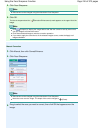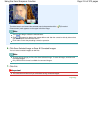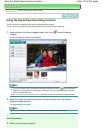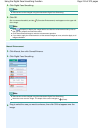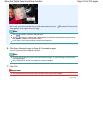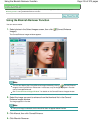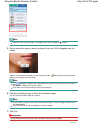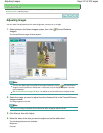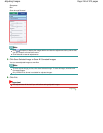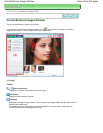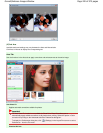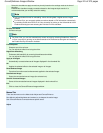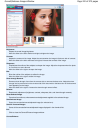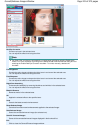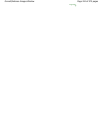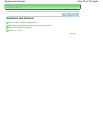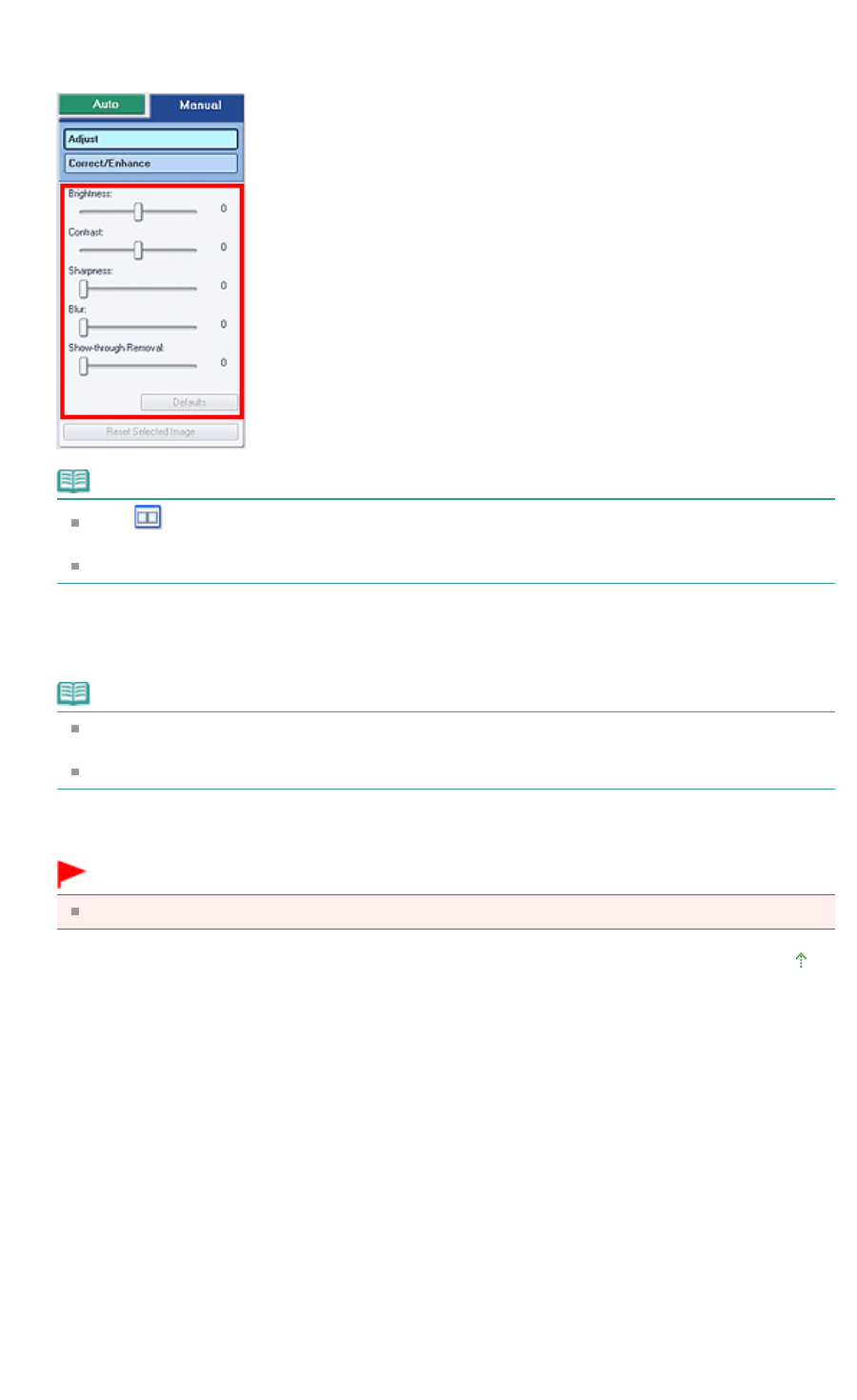
Sharpness
Blur
Show-through Removal
Note
Click
(Compare) to display the images before and after the adjustment side by side so that
you can compare and check the result.
Click Defaults to reset all adjustments.
5.
Click Save Selected Image or Save All Corrected Images.
You can save adjusted images as new files.
Note
To save only the image you like, click Save Selected Image. To save all images, click Save All
Corrected Images.
Only JPEG/Exif file format is available for adjusted images.
6.
Click Exit.
Important
The adjustments will be lost if you exit before saving adjusted images.
Page top
Page 218 of 973 pagesAdjusting Images